目录
第一部分 硬件准备
- ESP8266-01S
- USB转TTL/USB转ESP8266
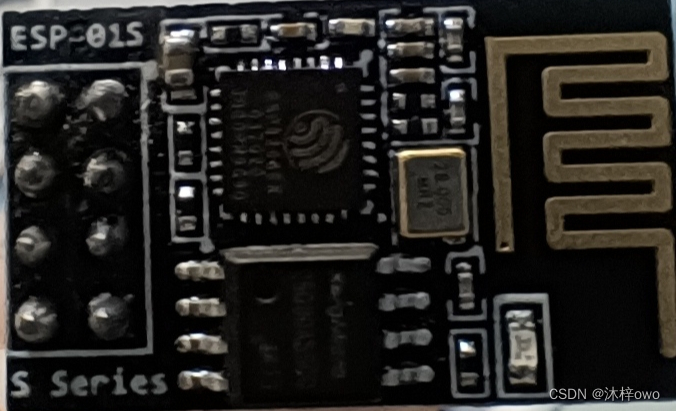
ESP8266-01S正面 
ESP8266-01S背面 
USB转TTL 
USB转ESP8266
第二部分 软件部分工具
1、接线
①USB转TTL
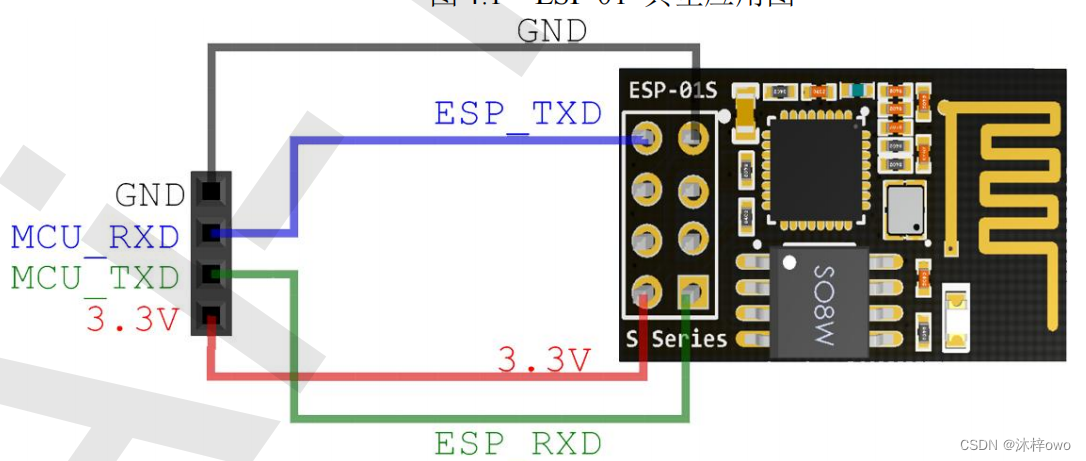
② USB转ESP8266

2、所需软件


点击下载上面两个软件和1471固件即可。
第三部分 固件烧录与串口调试助手使用
1、固件烧录
①、 ESP8266接好线之后,插上你的电脑,解压刚刚下载的固件烧录工具压缩包,打开文件,找到下面这个程序打开

②、打开会出现下面这个弹窗,选择ESP8266,devolop,点击OK
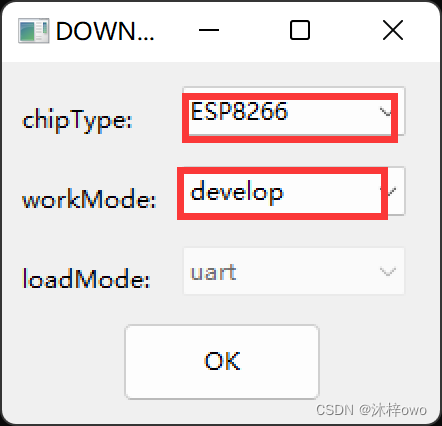
③、 进去后,按照我图上步骤来

注意 :在第三步里面找到固件后要勾选前面的框,这才算选择了这个固件,不然是烧的空的,还有第一步里的端口选择,可以在我的电脑右键,点击管理,找到
如图:



到这里固件就烧录好了,接下来我们可以打开串口工具,,使用串口指令了。
2、串口调试工具使用及一些AT指令
①、同样的,解压串口调试工具安装包,打开文件夹,找到程序打开

界面是这样的:

②、 设置波特率,刚烧录波特率是1152200,设置端口,就是你使用的端口
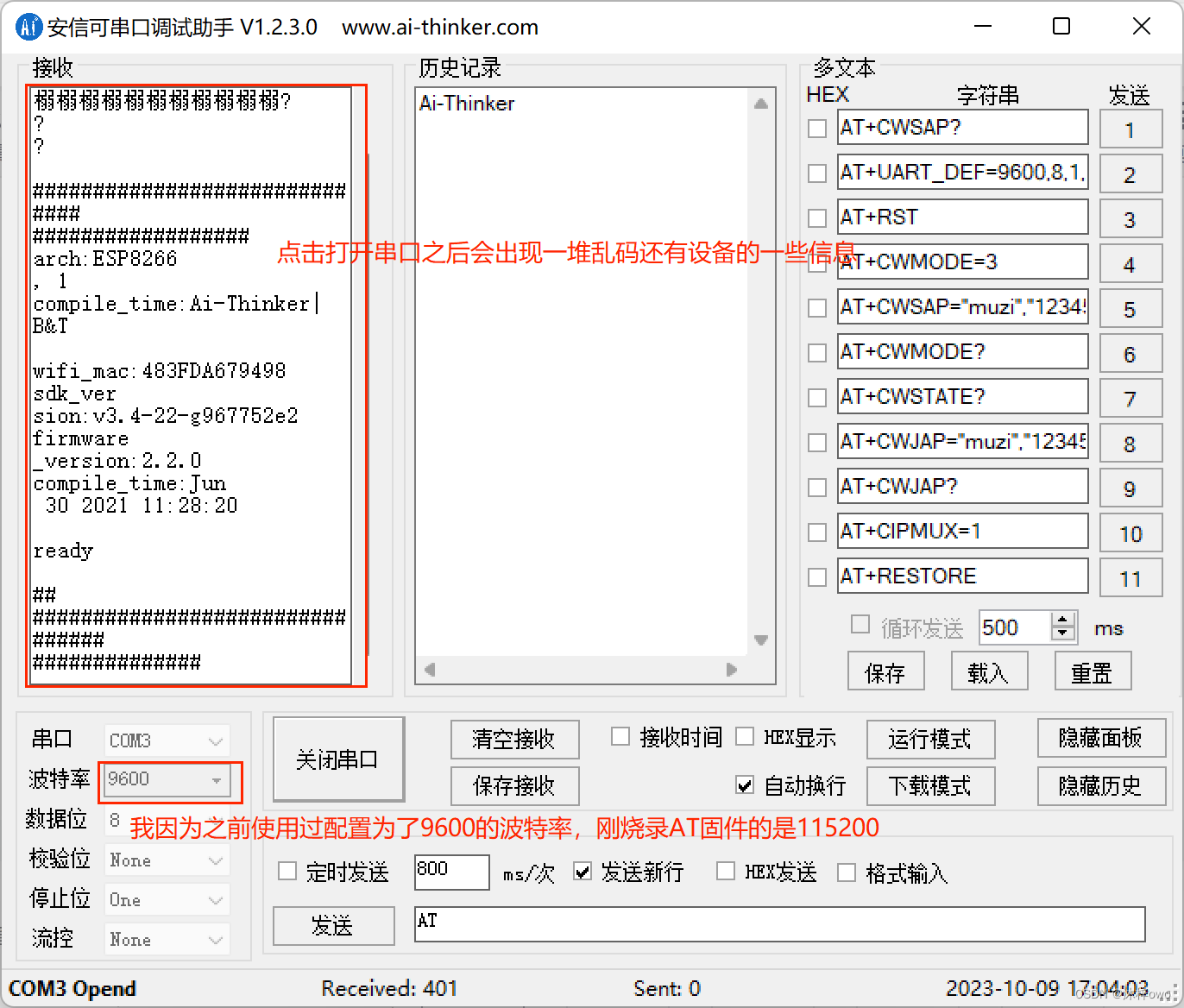
③、发送AT测试是否有用
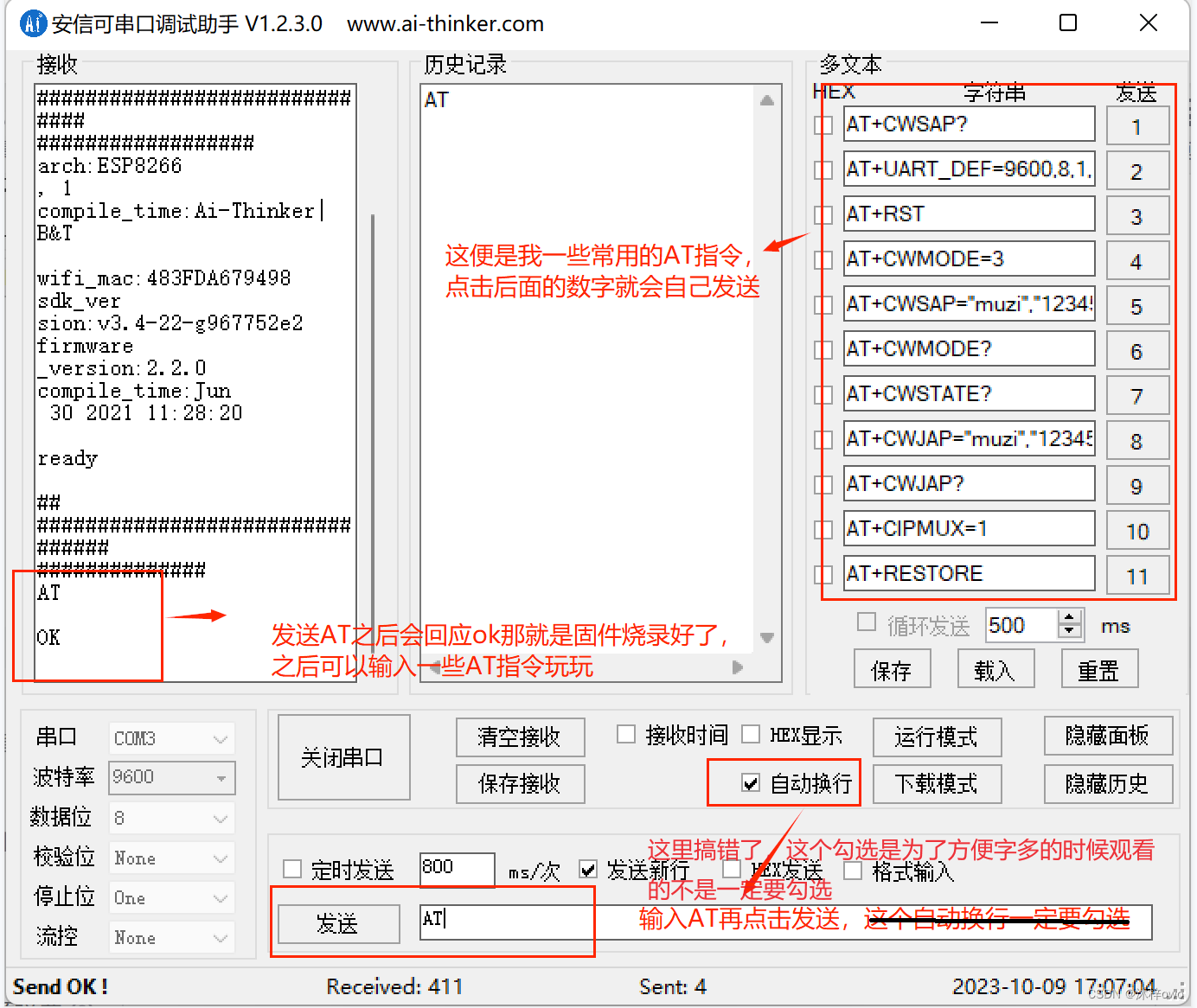
④、一些AT指令,安信可官网AT指令链接
1、AT 测试使用
2、AT+UART_DEF 改变波特率
例如;AT+UART_DEF=9600,8,1;设置波特率为9600,数据位8位,1停止位
这里需要注意:设置为9600之后要关闭串口,将波特率改为9600之后再发送AT指令,不然会看不到回应和显示
3、AT+RST 重启模块
4、AT+CWMODE 设置模式,(1是Station/2是SoftAP/3是Station+SoftAP)
例如:AT+CWMODE=3 这是设置为Station+SoftAP模式
5、AT+CWMODE? 查询wifi模式
6、AT+CWSAP? 查询你的wifi模块的信息,wifi名,wifi密码等,这要在模式2,3下使用,1是没办法使用的因为1模式下只能连接别的wifi
7、AT+CWSAP 可以给你的wifi设置密码和WiFi名
例如:AT+CWSAP="ESP","12345678",5,3,当然这也只能在2、3模式下使用
8、AT+CWJAP 连接WIFI,可以连接别的路由器和手机热点,手机热点要是再2.4GHZ频次
例:AT+CWJAP="wifi名","WiFi密码",对了WiFi名最好不要使用中文
好了,AT指令我就列举这些,具体的可以通过官网学习,这篇文章到这里就结束啦,谢谢阅读,有什么问题可以评论区提出来,我也在学习阶段,大家可以一起讨论学吖。





















 4万+
4万+











 被折叠的 条评论
为什么被折叠?
被折叠的 条评论
为什么被折叠?








